Win10系统启动U盘制作教程(简明步骤,轻松操作,让你的电脑秒变Win10)
![]() lee007
2024-11-13 11:10
289
lee007
2024-11-13 11:10
289
在日常使用电脑时,有时我们需要重新安装或修复系统。而启动U盘是一种非常方便的工具,它可以帮助我们快速启动并安装操作系统。本文将为大家详细介绍如何制作一个Win10系统启动U盘,让您的电脑在短时间内秒变Win10!

1.准备所需工具和材料

为了制作一个Win10系统启动U盘,您需要准备一台运行Windows操作系统的电脑、一根空的U盘(容量不少于8GB)以及Win10系统镜像文件。
2.下载Win10系统镜像文件
您需要从官方网站或其他可靠来源下载Win10系统镜像文件。确保选择与您电脑硬件兼容的版本,并将其保存到您的电脑上。
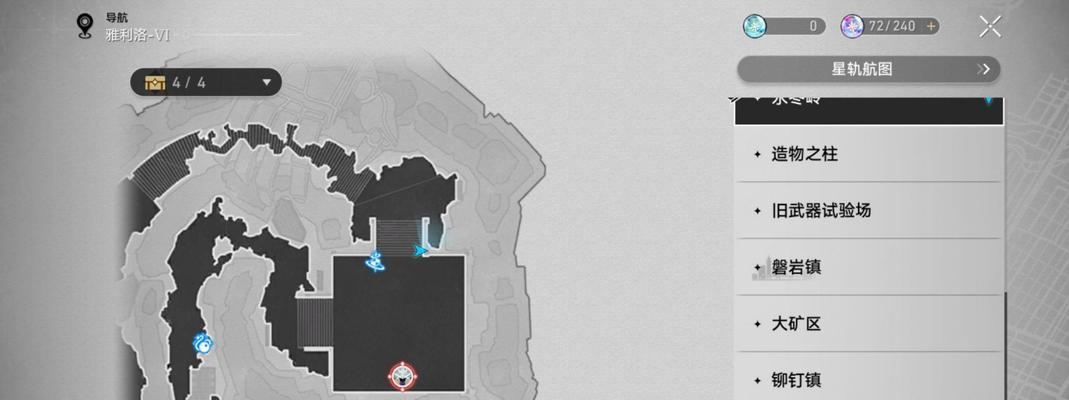
3.安装U盘制作工具
为了将Win10系统镜像文件写入U盘,您需要安装一个可靠的U盘制作工具,例如Rufus或WinToUSB。这些工具都可以在官方网站上免费下载。
4.运行U盘制作工具
安装完成后,打开U盘制作工具,并插入空的U盘。选择Win10系统镜像文件并将其写入U盘。
5.设置U盘启动顺序
在制作完成后,您需要设置电脑的启动顺序,以便从U盘启动。进入电脑的BIOS设置,在启动选项中将U盘设为首选启动设备。
6.保存设置并重新启动
保存设置后,重新启动电脑。现在,您的电脑将从U盘启动,并进入Win10系统安装界面。
7.选择语言和安装方式
在安装界面上,您需要选择适合您的语言和安装方式。点击下一步继续。
8.接受许可协议
阅读并接受许可协议,然后点击下一步。
9.选择安装类型
根据您的需求选择适当的安装类型,如全新安装或保留文件并升级。点击下一步继续。
10.分区和格式化
如果您选择全新安装,您需要设置系统分区和进行格式化。根据提示进行操作。
11.安装系统和等待
确认设置后,点击安装按钮。系统将开始安装,并且您需要耐心等待安装过程完成。
12.设置账户和密码
安装完成后,您将被要求设置用户账户和密码。按照提示进行操作。
13.进入Win10系统
设置完账户信息后,系统将自动登录,并进入全新的Win10系统。您可以开始享受最新的操作系统功能了!
14.安装驱动程序和软件
在进入Win10系统后,您需要安装适当的驱动程序和常用软件,以确保电脑正常运行并满足您的需求。
15.备份重要文件
不要忘记备份您的重要文件。通过制作一个Win10系统启动U盘,您可以随时重新安装系统,但备份数据是保障的重要一环。
通过本文的详细教程,相信您已经掌握了如何制作一个Win10系统启动U盘的方法。只需几个简单的步骤,您就能在需要的时候轻松启动并安装Win10系统。记得保存好U盘,并时刻保持数据备份,这样您就可以放心地进行系统维护和修复了!
转载请注明来自装机之友,本文标题:《Win10系统启动U盘制作教程(简明步骤,轻松操作,让你的电脑秒变Win10)》
标签:??????
- 最近发表
-
- 逆战画面品质大揭秘(真实细腻、震撼炫酷,打造极致游戏体验)
- 华为6x5.0系统(探索华为6x5.0系统的创新功能和优势)
- LG61CH-CD电视(探索LG61CH-CD电视的卓越性能和创新功能)
- GTC660汽车研发平台的优势与应用(探索GTC660在汽车行业的未来发展方向与前景)
- 美图手机夜拍功力如何?(探索美图手机夜拍技术的实力与局限)
- 太阳掉进黑洞,宇宙的命运如何?(黑洞吞噬太阳,引发宇宙的巨变)
- i7-4720HQ(解析i7-4720HQ的卓越性能和特点)
- 海尔v5马桶盖的性能和使用体验评价(深度分析海尔v5马桶盖的功能及用户反馈)
- 魅族MX5公开版体验——高性能与便捷的完美结合(MX5公开版,性价比之王登场!)
- 探索6siOS10.3.1的新特性与优化(深入了解苹果旗舰手机的升级之路)

